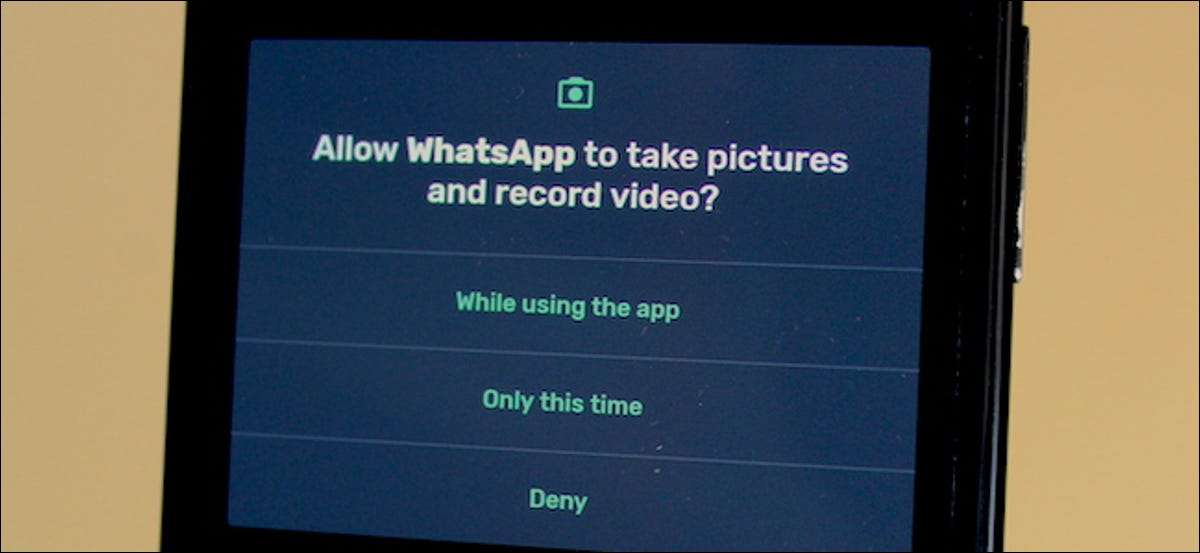
Vi installerar ofta appar som vi inte avser att öppna mer än några gånger. Du bör inte ge en sådan apps permanent tillgång till telefonens data. Android kan du erbjuda engångsbehörighet så att när appar sitter vilande, kan de inte spåra dig.
Tillfälliga behörigheter, tillgängliga för enheter som körs Android 11 och nyare, kan appliceras för känsliga behörigheter som kameran och GPS.
Om din telefon är på en äldre version av Android kan du dra nytta av en betald tredje part-app som heter Baddare för att ställa in engångsbehörighet. Så här använder du dem.
Bevilja tillfälliga behörigheter på Android
När du startar en app för första gången på Android och det begär att åtkomst, har tillståndsdialogen tre alternativ. Välj "Endast den här gången" för att godkänna ett tillfälligt tillstånd. Det betyder så snart du lämnar den appen, kommer Android automatiskt att återkalla det och appen kommer att fråga dig om det igen nästa gång du öppnar den.
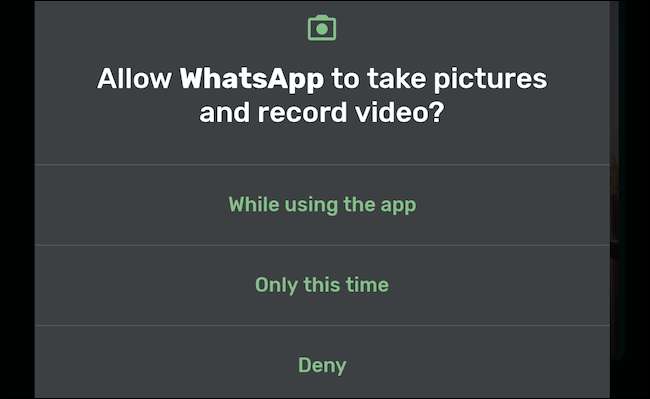
För att aktivera engångsbehörigheter för befintliga appar, navigera till inställningarna App & GT; Apps & amp; Meddelanden & GT; Se alla appar.
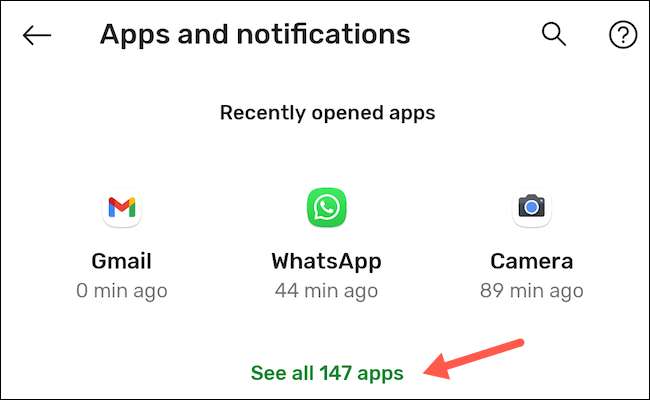
Leta reda på appen vars behörigheter du vill redigera.
Gå till "Tillstånd" och välj det behörighet du vill att appen ska begära varje gång du använder den som "mikrofon" eller "kamera".
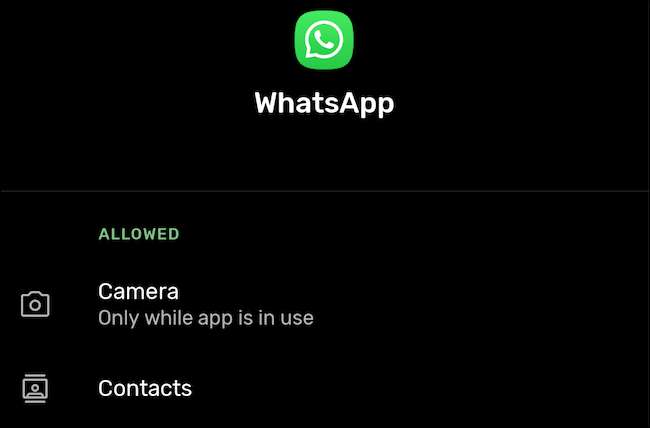
Här växlar inställningen "Fråga varje gång".
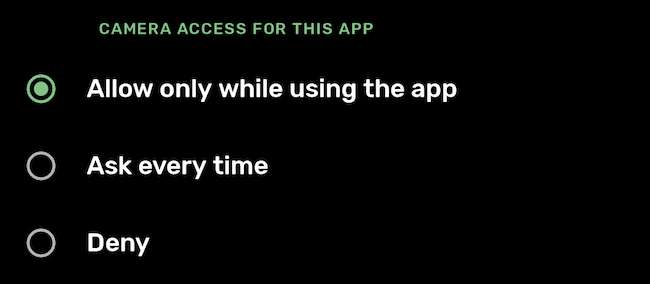
Grant tillfälliga behörigheter på Android med bouncer
När du har Baddare App installerad på din Android-telefon eller surfplatta, starta den och följ instruktionerna på skärmen för att konfigurera tjänsten.
Nu, när du beviljar ett tillstånd, skickar Bouncer dig en anmälan om du vill behålla eller ta bort den. Om du behöver tillåtelse för några ögonblick som när du försöker hämta en Uber och inte har något emot appen som läser din GPS-data, kan du slå på "schema" -knappen i meddelandet, vilket instruerar bouncer för att återkalla det efter en definierad tidsperiod.
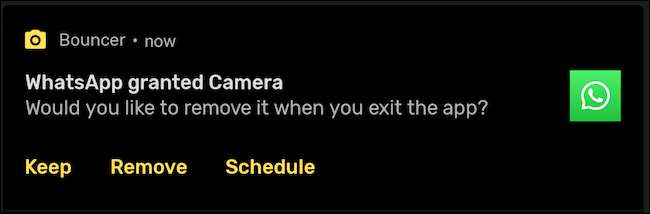
Som standard minns bouncer dina vanor. Så när du frågar appen att ta bort eller behålla något tillstånd på en app, kommer det att upprepa åtgärden automatiskt nästa gång. Till exempel, om du alltid återkallar Ubers platsåtkomst, kommer Bouncer att göra det själv efter första gången.
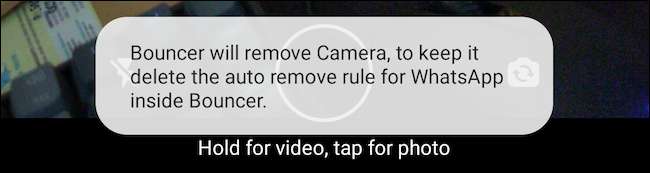
Om den här funktionen inte är tillgänglig som standard kan du aktivera det manuellt genom att knacka på växelikonen som finns i det övre högra hörnet av bouncer-appen och växla till alternativet "Auto Ta bort".







